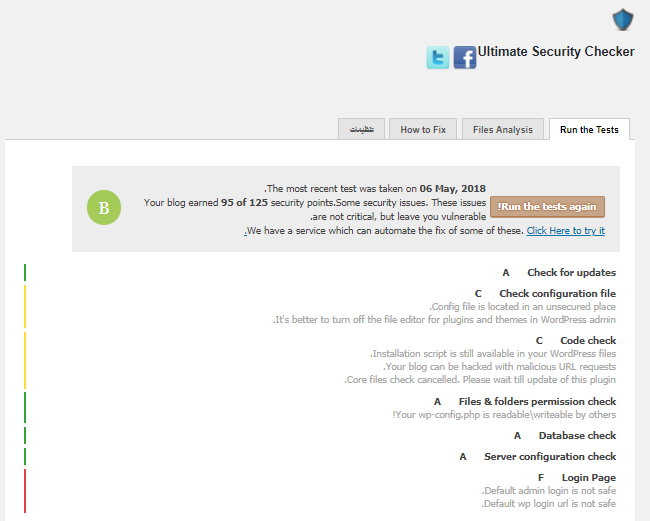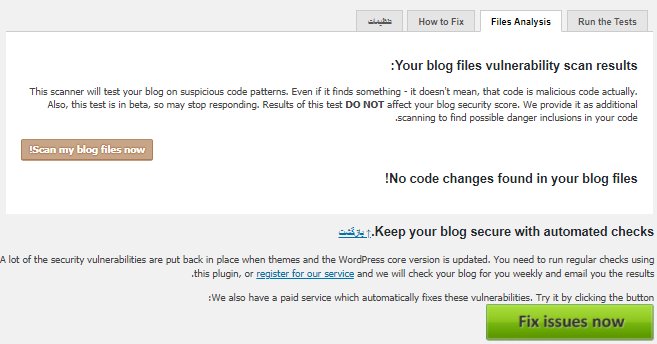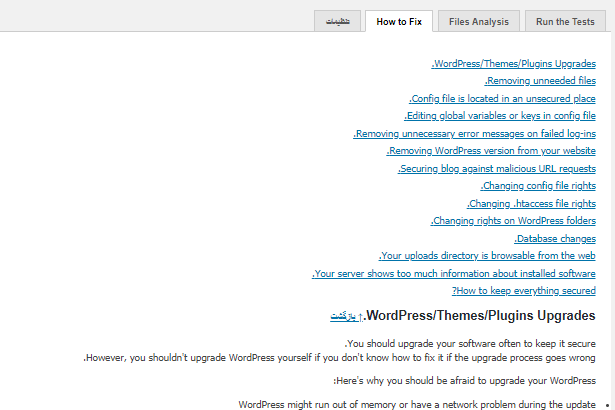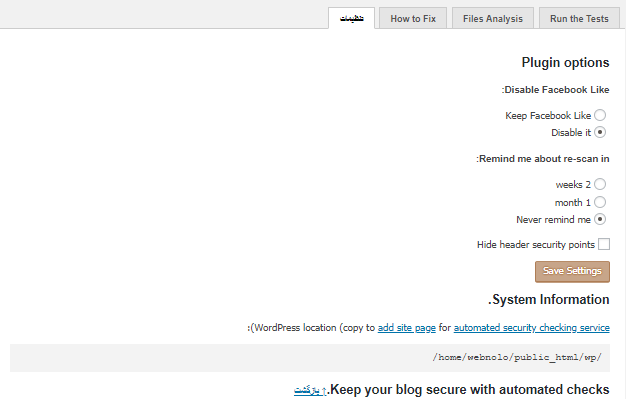بررسی امنیتی سایت با Ultimate Security Checker
بالا بودن امنیت سایت یعنی خیال راحت بابت اینکه زحماتی که کشیدیم یک شبه از بین نمی رود! یک سایت اینترنتی از جنبه های مختلفی می تواند در معرض خطر قرار گیرد که همان روزنه هایی برای نفوذ به آن محسوب می شوند. یک سایت وردپرس هم ممکن است چنین روزنه هایی داشته باشد که خیلی از آنها را خود مدیر سایت باز می گذارد. اگر هکری به آن سایت برخورد کند، حتماً قادر است از آن روزنه ها استفاده نماید. حالا اگر خواسته باشیم این روزنه ها را مسدود کنیم، چه کاری از دست ما بر می آید؟ استفاده از افزونه های امنیتی برای بررسی امنیت سایت از ساده ترین و بهترین کارهایی است که می توان انجام داد. ما قصد داریم بررسی امنیتی سایت با Ultimate Security Checker را که یکی از بهترین گزینه ها است انجام خواهیم داد.
همیشه مجموعه ای از کارها هستند که اگر روی سایت تان انجام دهید، تا حد ۹۵ درصد امنیت سایت را تامین می کند. تمامی آنها هم از توان هر کسی بر می آید و همه می توانند آنها را انجام دهند. اما اینکه چرا انجام نمی دهند، به عدم دانش و اطلاع آنها بر می گردد. افزونه ای مثل Ultimate Security Checker کار بررسی امنیتی سایت بر طبق فاکتورهای از قبل تعیین شده را برای ما انجام می دهد. اگر موردی وجود داشت، آن را گوشزد می کند و حتی راه حل برطرف کردن آن ایراد را هم به ما یاد می دهد. پس بماند اینکه استفاده از این افزونه هیچ ضرری ندارد، بلکه سبب افزایش بیش از پیش امنیت سایت شما هم می شود. حتی شما می توانید یک بار آن را نصب و سپس ایرادات سایت را برطرف کنید. سپس برای همیشه آن را از روی سایت حذف کنید. ارزش دیدن نتایج بررسی هایش را دارد.
پس به سراغ نصب و فعال سازی افزونه Ultimate Security Checker به مانند هر افزونۀ دیگر می رویم. بعد از نصب صفحه ای با همین نام به گروه صفحات ابزارهای وردپرس اضافه می شود که ما هم وارد همین صفحه می شویم.
سربرگ Run the Tests
با وارد شدن به این صفحه اولین بررسی امنیتی سایت انجام می شود و رتبۀ آن در بالا نشان داده می شود. الان رتبۀ B در بالای صفحه به معنای امنیتی تقریباً خوب سایت است. اما باز هم مواردی وجود دارد که اگر آنها را هم برطرف کنیم، رتبۀ سایت به A ارتقا پیدا خواهد کرد. آنها را یکی یکی با هم برررسی می کنیم.
در همین صفحه از سربرگ اول یعنی Run the Tests اگر روی Run the tests again کلیک کنید، بررسی امنیتی مجدد انجام می گیرد و رتبه جدید محاسبه می شود. در پایین همین سربرگ شاخص هایی که بررسی می شوند درون گروه های مختلفی دسته بندی می شوند. گروه ها بدین قرار هستند:
- Check for updates : به روز رسانی وردپرس، افزونه ها و قالب ها را بررسی می کند.
- Check configuration file : سند پیکربندی یا همان فایل کانفیگ وردپرس را بررسی می کند.
- Code check : کدها و فایل های اسکریپت وردپرس را بررسی می کند.
- Files & folders permission check : جواز دسترسی پوشه ها و پرونده ها را بررسی می کند.
- Database check : پایگاه داده بررسی می شود.
- Server configuration check : پیکربندی سرور وب هاست بررسی می شود.
- Login page : صفحه ورود به پیشخوان را بررسی می کند و نتیجه را از نظر امنیتی نشان میدهد.
اگر موردی در هر گروه وجود داشت، آن مورد در زیر همان گروه تذکر داده می شود. الان مثلاً برای گروه Check configuration file گفته شده که فایل پیکربندی وردپرس در محل نا امنی قرار گرفته است. یکی از هشدارهای امنیتی این است که wp- config.php در مکانی به غیر از ریشه هاست قرار گیرد. یا هشدار بعدی در این گروه این است که بهتر است امکان ویرایش پرونده های پوسته ها و افزونه های وردپرس غیرفعال گردد که حال خواهید دید که چطور در سربرگ How to Fix طریقۀ برطرف کردن این ایراد ها گفته شده است؛ البته به زبان انگلیسی که خیلی هم ساده گفته شده. یک رتبه هم برای هر گروه بررسی نشان داده شد. مثلاً برای همین گروه رتبۀ C نقش بسته.
برای هر گروه یک رتبه در نظر گرفته شده و در نهایت همۀ این رتبه ها جمع شده و یک رتبۀ نهایی تولید می شود که در بالاترین قسمت این سربرگ از صفحه به نمایش در می آید.
سربرگ Files Analysis
سربرگ بعدی File Analysis است که تجزیه و تحلیل امنیتی روی فایل های سایت را انجام می دهد. روی Scan my blog files now کلیک کنید. اگر مشکلی وجود نداشته باشد، پویش روی فایل های وردپرس انجام می شود. نتیجه اش هم در پایین نشان داده می شود.
اگر عبارت No code changes found in your blog files نشان داده شد، به این معنا است که تغییری در کدهای فایل های وردپرس یافت نشد و مشکل امنیتی هم وجود ندارد. نباید فراموش کرد که خیلی از برنامه های مخرب، تغییراتی در کدهای وردپرس ایجاد می کنند.
البته این قابلیت از این سربرگ افزونه هنوز در حال توسعه است. پس طبیعی است که مشکلاتی داشته باشد و حتی به درستی کار نکند، که البته در نسخه های آتی آن حتماً برطرف خواهد شد.
سربرگ How to Fix
این سربرگ در اصل یک مستندات و دفترچه آموزش برای رفع کردن تمامی ایرادات امنیتی سایت است که در سربرگ اول گرفته شد. مثلاً در بالا گفته شد که یکی از ایرادات سایت محل نا امن سند پیکربندی وردپرس بود. در بخش Config file is located in an unsecured place همین سربرگ، گفته شده که آن را در مسیر یک مرحله قبل تر از ریشه هاست قرار دهید که در هاست های لینوکس در پوشه خانگی یا همان Home در File Manger است.
به همین ترتیب برای هر گزارش امنیتی، توضیحات رفع ایراد گفته شده. ساده ترین کاری که می توان کرد این است که عنوان خطای داده شده در سربرگ اول را کپی کنید و در این سربرگ مبادرت به جستجوی همان عنوان کنید. یا از فهرست بالای همین سربرگ به دنبال موضوع رفع اشکال امنیتی بگردید. البته ما در مقالات بعدی راجع به تک تک این موارد امنیتی سایت برای شما بیشتر صحبت خواهیم کرد. چرا که اگر خواسته باشیم تک تک آنها را اینجا برای تان باز کنیم، آموزش افزونه Ultimate Security Checker کمی بلند و طویل خواهد شد.
سربرگ تنظیمات
سربرگ آخر، سربرگ تنظیمات است که شامل چند گزینه تنظیمی خود افزونه است. سه تا گزینه مهم هم بیشتر ندارد و در روال بررسی امنیت سایت هم تاثیری ندارند.
- Disable Facebook Like : دکمه لایک فیس بوک را از پیشخوان وردپرس شما حذف میکند.
- Remind me about re-scan in : اگر می خواهید برای پویش امنیتی مجدد سایت به شما هشدار ندهد، گزینه Never remind me را انتخاب کنید.
- Hide header security points : اگر این گزینه را فعال کنید، رتبۀ امنیتی سایت را از بالای نوار مدیریت پیشخوان وردپرس حذف می کند.
بعد از انجام تنظیمات روی Save Settings کلیک کنید.
کار ما با آموزش Ultimate Security Checker برای بررسی امنیتی سایت به اتمام رسید. امیدوارم که بتوانید از این افزونه برای امنیت هر چه بیشتر سایت خود استفاده کنید. البته نباید فراموش کرد که امنیتی هیچ گاه ۱۰۰ درصدی نیست و باید همیشه به دنبال بستن راه های نفوذ جدید بود. برای این منظور با مقالات امنیتی دیگر سایت ما همراه باشید.